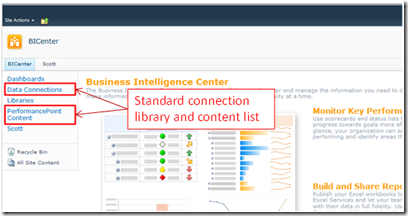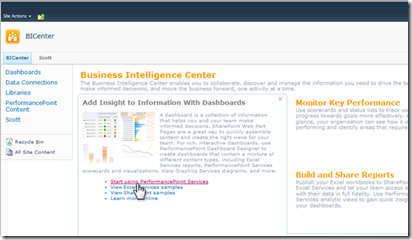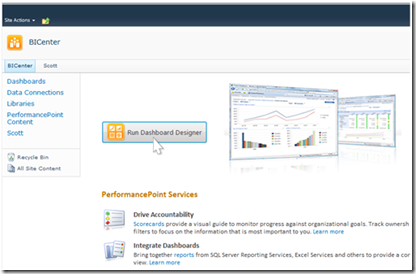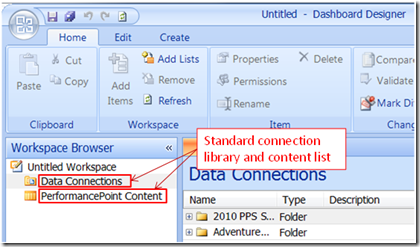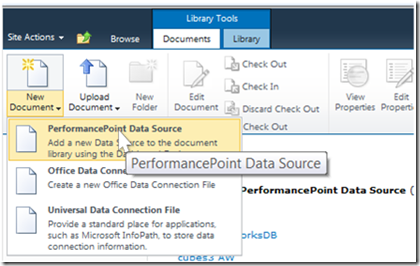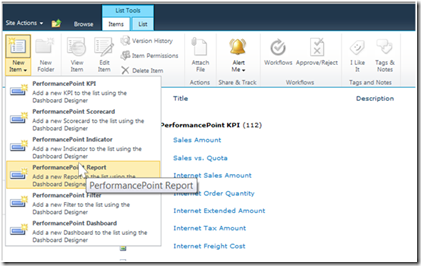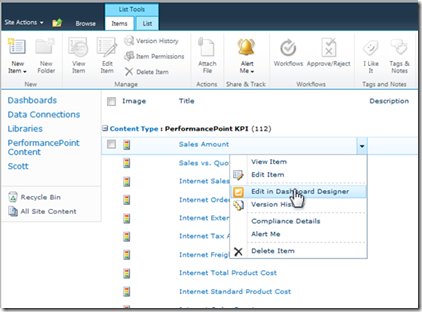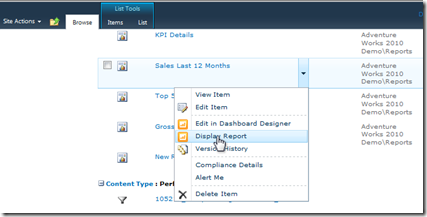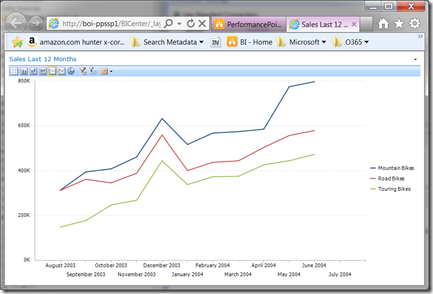SharePoint 的 PerformancePoint 資料連線庫與內容清單
英文原文已於 2011 年 11 月 29 日星期二發佈
使用 PerformancePoint 建立 BI 方案時所建立的所有項目,都會儲存在 SharePoint 中。PerformancePoint 資料來源會儲存在專門的 SharePoint 文件庫中,而 PerformancePoint 內容則儲存在專門的 SharePoint 清單中;所有計分卡、KPI、指標、報表、篩選與儀表板,都會建立為 PerformancePoint 方案的一部份並儲存在 SharePoint 清單中。
讓 BI 中心協助您探索 SharePoint
您可以使用 BI 中心的範本建立一個新網站,以探索 SharePoint 的功能 (相關作法請參閱<快速入門:簡介商務智慧中心>)。全新 BI 中心網站提供一個稱為「資料連線」(Data Connections) 的程式庫,以及一份稱為「PerformancePoint 內容」(PerformancePoint Content) 的清單。該網站的資料連線庫與內容清單連結,可在快速啟動區中找到,如下圖所示:
「資料連線」這個程式庫是預設儲存 PerformancePoint 資料來源的位置,而「PerformancePoint 內容」這份清單是預設儲存 PerformancePoint 報表、計分卡、篩選、儀表板版面配置等的位置。
當您依照下圖所示,從 BI 中心網站連結啟動 PerformancePoint 儀表板設計工具時 (如需儀表板設計工具的詳細資訊,請參閱快速入門:PerformancePoint 儀表板設計工具),它將會連到這些位置,供您建立與編輯構成 PerformancePoint 儀表板的資料來源與內容項目:
在設計工具中,您可以看見正在使用的資料來源程式庫與內容清單。舉例來說,當您從 BI 中心網站啟動設計工具時,會看到下圖的畫面:
您可以在 BI 中心網站內建立其他的資料來源程式庫與內容清單,以儲存您的資料來源與儀表板設計。您可以使用多個資料來源程式庫與內容清單,分割組成您解決方案的資產,以便保護它們並依照組織區域、解決方案類型等,有條理地加以組織。
在非 BI 中心的網站內使用 PerformancePoint
即使不建立 BI 中心網站,也可以使用 PerformancePoint。只要在任何可以使用 PerformancePoint 的網站上,都可以建立 PerformancePoint 資料來源程式庫與內容清單。您可利用這些程式庫與清單直接存取 SharePoint Designer 以建立及編輯資料來源、報表、計分卡等等。
從 PerformancePoint 資料連線庫建立一個新的資料來源:
- 開啟資料連線庫
- 選取文件庫工具列上的 [文件] (Documents)
- 選取 [新增文件] (New Document)
- 在出現的功能表上選取 [PerformancePoint 資料來源] (PerformancePoint Data Source) (見下圖)。接著將會啟動 PerformancePoint 儀表板設計工具,並隨即建立一個新的資料來源。
從 PerformancePoint 內容清單新建報表、篩選、計分卡等:
- 開啟內容清單
- 選取清單工具列的 [項目] (Items)
- 選取 [新增項目] (New Items)
- 選擇您想要建立的項目類型 (見下圖)。同樣地,將會啟動 PerformancePoint 儀表板設計工具,並會隨即建立一個所選類型的項目。
您可直接從 SharePoint 文件庫或清單,編輯其中所含的 PerformancePoint 資料來源、報表、計分卡等等。
- 選取清單或程式庫中的資料來源或內容清單。
- 開啟項目的內容功能表。
- 選取 [在儀表板設計工具中編輯] (Edit in Dashboard Designer) 這項作業。
下圖顯示 PerformancePoint 內容清單項目及其內容功能表:
在 SharePoint 中預覽 PerformancePoint 報表與計分卡
最後,您還可以從 SharePoint 內容清單檢視內含的報表與計分卡,而不必開啟設計工具,也不必將它們置放到儀表板中。方法如下:
- 選取您要在 PerformancePoint 內容清單中檢視的報表或計分卡。
- 開啟報表或計分卡的內容功能表。
- 選取 [顯示報表] 或 [顯示計分卡] 作業。
依下圖所示,從內容清單中報表的內容功能表選取 [顯示報表] (Display Report):
接著報表便會顯示在您瀏覽器新的索引標籤中:
Dave Sherman
Office BI 專案經理
這是翻譯後的部落格文章。英文原文請參閱 PerformancePoint Data Connection Libraries and Content Lists in SharePoint